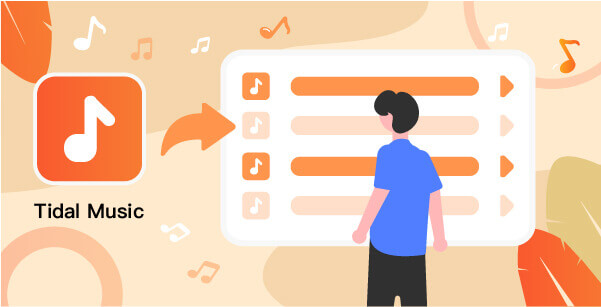你喜歡Tidal 上的所有精彩音樂嗎?你是否一直在創作一些很棒的歌曲並迫不及待地想與你的朋友分享?也許你發現了一位藝術家或專輯的隱藏瑰寶,並且迫不及待地想將其展示出來。無論哪種即興演奏或波普音樂引起了你的注意,你可以在Tidal 上分享播放清單嗎?
答案是肯定的!你可以使用Tidal 的本機共享功能輕鬆共享Tidal 的播放清單,該功能可以在Tidal 應用程式上找到。你也可以使用其他方式儲存Tidal 並與朋友分享播放清單。在本文中,我們將詳細介紹如何讓你在任何平台上輕鬆分享Tidal 上的項目。請繼續閱讀以了解更多資迅!
第 1 部分:如何透過分享功能與朋友分享Tidal 播放清單
不同的在線音樂串流平台採用不同的策略來贏得客戶群。Spotify 和YouTube 注重合作,而Tidal 主要注重流媒體的質量和聲音。
但這並不意味著你不能與朋友分享你最喜歡的播放清單!共享Tidal 播放清單非常簡單,因此你需要執行以下操作。
步驟 1:首先,打開裝置上的Tidal 應用程式並找到所需的播放清單。
步驟 2:接下來,單擊「更多」(三個點)圖標後,從下拉列表中選擇「共享」。
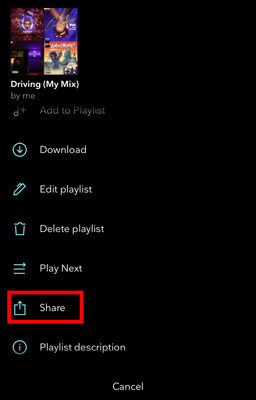
步驟 3:最後,你可以選擇複製Tidal 播放清單連結,或根據你想要與朋友分享的方式選擇其他分享方式。
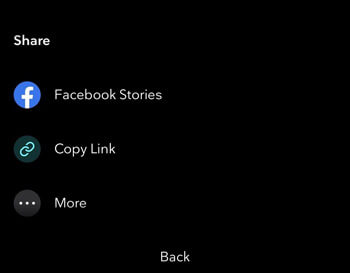
這很簡單。你現在可以在社交平台上分享播放清單Tidal 或透過特定人員的社交媒體將連結發送給他們。快來傳播一些好音樂吧!
第 2 部分:如何透過公共播放清單在Tidal 上分享播放清單
那麼除了與朋友分享Tidal 播放清單之外,是否可以將其展示給全世界呢?是的你可以!Tidal 提供了一種與公眾分享播放清單的好方法。最近,Tidal 推出了一項名為「個人資料」的新功能,允許用戶公開Tidal 播放清單,並在社交媒體平台上與朋友/公眾分享他們的播放清單。
但是,使用此功能有一個問題。首先,你必須重新定義播放清單上的隱私設定; 這樣,你就可以輕鬆地在Facebook、Instagram、Twitter 等上與朋友/公眾分享Tidal。也就是說,這裡有一個關於如何透過個人資料在Tidal 上分享播放清單的快速指南!
正如我們提到的,公開共享Tidal 播放清單的第一步是將你的私人隱私重置為公共隱私。請查看以下步驟。這裡我們將舉例說明Tidal 移動應用程式的指南。
步驟 1:啟動Tidal 應用程式並登錄你的帳戶。
步驟 2:點擊窗口右下角的個人資料圖標,然後前往「我的收藏」。
步驟 3:選擇「播放清單」,然後選擇一個Tidal 播放清單進行查看。
步驟 4:接下來,點擊要公開共享的播放清單旁邊的三點圖標。
步驟 5:點擊「私人」,它會顯示一條關於將播放清單公開的消息。點擊「確認」即可將其設定為公開。
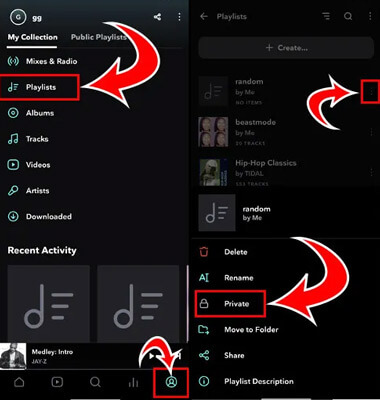
現在你已將隱私設定更改為公開,任何人都可以搜索你的個人資料並瀏覽你的公開Tidal 播放清單。你還可以輕鬆地將你的Tidal 個人資料連結發送給Facebook、Twitter 和Snapchat 等社交平台上的特定人員。
第 3 部分:如何下載Tidal 播放清單並與他人共享
從我們之前的討論來看,很明顯,在Tidal 上與朋友和公眾共享播放清單是可能的。然而,這些方法都存在局限性;好友只能在Tidal 應用內訪問共享播放清單。如果你想與沒有Tidal 的朋友分享播放清單,我們該怎麼辦?
在這種情況下,你將需要一種有效的方式來離線共享Tidal 歌曲,這意味著你需要首先將播放清單下載到你的裝置。不幸的是,Tidal 不允許訂閱者直接將音樂檔案下載到他們的裝置上,這可能非常令人失望。但別擔心!還有另一種方法,可以使用「Tidal 音樂轉檔器」 來解決這個問題。
「Tidal 音樂轉檔器」可以幫助你快速下載Tidal 音樂,而不會降低質量,同時保留原始元數據標籤,例如藝術家姓名、標題、專輯封面藝術等。此外,它還可以將你的播放清單從Tidal 轉換為多種格式,例如MP3、AAC 或 WAV,因此你可以在任何裝置或平台上共享它們,而無需擔心檔案相容性問題。
它可以使用免費的Tidal 帳戶下載Tidal 播放清單,並且處理檔案的速度比普通轉換器快 5 倍,讓你有更多時間探索新的音樂發現!有了「Tidal 音樂轉檔器」,你可以立即共享Tidal 播放清單!
如何從Tidal 下載播放清單到本地
步驟 1:安裝「Tidal 音樂轉檔器」
下載「Tidal 音樂轉檔器」檔案並在Windows 或 Mac 電腦上進行設定。啟動「Tidal 音樂轉檔器」後,你需要註冊才能完成轉換。轉到「選單」>「註冊」,然後在彈出窗口中提供你的電子郵件地址和許可證代碼。點擊「註冊」按鈕激活轉換器。
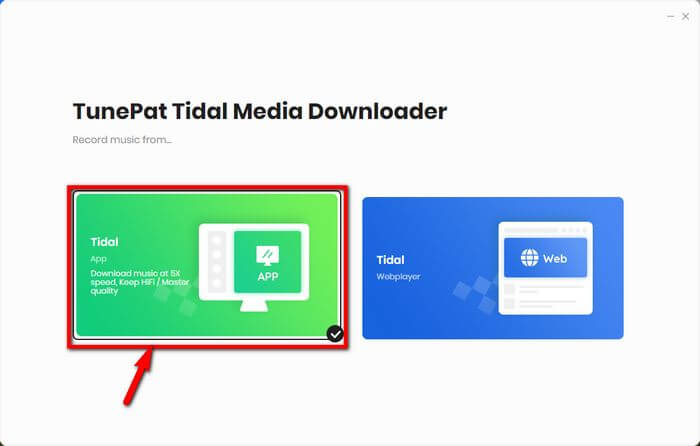
步驟 2:設定Tidal 播放清單的輸出配置檔案
在選單圖標上,依次選擇「首選項」>「轉換」選項。在新窗口中,你可以自定義所需的音訊採樣率、比特率、轉換速度、輸出格式等。你可以選擇將Tidal 轉換為MP3、FLAC、AAC 以及 「Tidal 音樂轉檔器」提供的更多格式。然後,點擊「確定」按鈕。
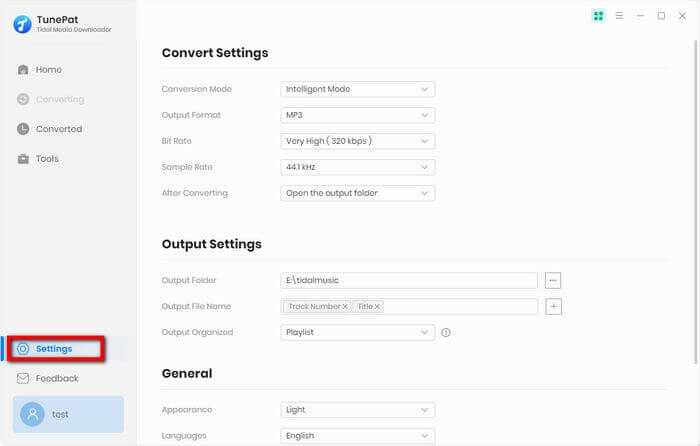
步驟 3:將Tidal 播放清單上傳到「Tidal 音樂轉檔器」
在 「Tidal 音樂轉檔器」上添加你的Tidal 曲目以進行轉換。你可以將播放清單從Tidal 拖放到轉換器界面中,或者右鍵單擊播放清單,選擇「共享」>「複製播放列連結」。然後,將歌曲的結粘貼到「Tidal 音樂轉檔器」搜索框中,然後點擊「+」按鈕添加它們。


步驟 4 :開始離線轉換Tidal 播放清單以進行共享
導入歌曲後,點擊「轉換」按鈕將曲目下載到你的電腦上。完成下載過程將需要一些時間。完成後,單擊「已轉換」圖標即可在電腦上找到下載的歌曲。
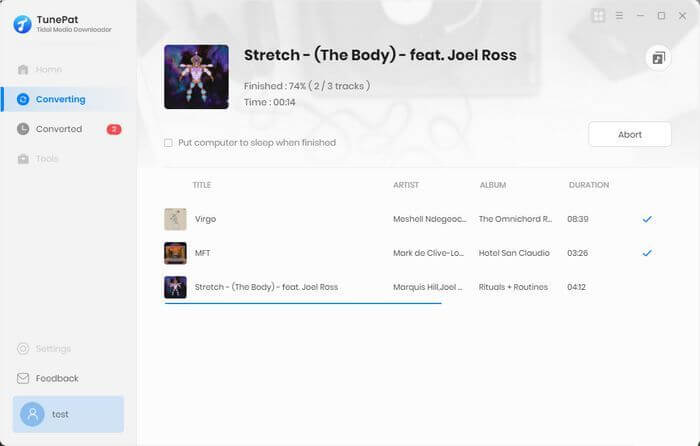
現在你已從Tidal 下載播放清單並將其儲存為本地檔案,可以輕鬆與朋友和家人共享。你可以將Tidal 音樂儲存到USB,或將檔案發送給社交平台上的其他人等。
第 4 部分:結論
如果你是搜尋「Tidal 與朋友共享播放清單」的人之一,那麼這是你學習如何共享Tidal 播放清單的教程。如你所見,有多種方法可以分享你喜歡的Tidal 播放清單:透過共享連結、公開播放清單和Tidal 本地檔案。最有效的方法是使用「Tidal 音樂轉檔器」。它允許用戶在不損失質量的情況下下載Tidal 音樂並將其轉換為多種格式以便於共享。